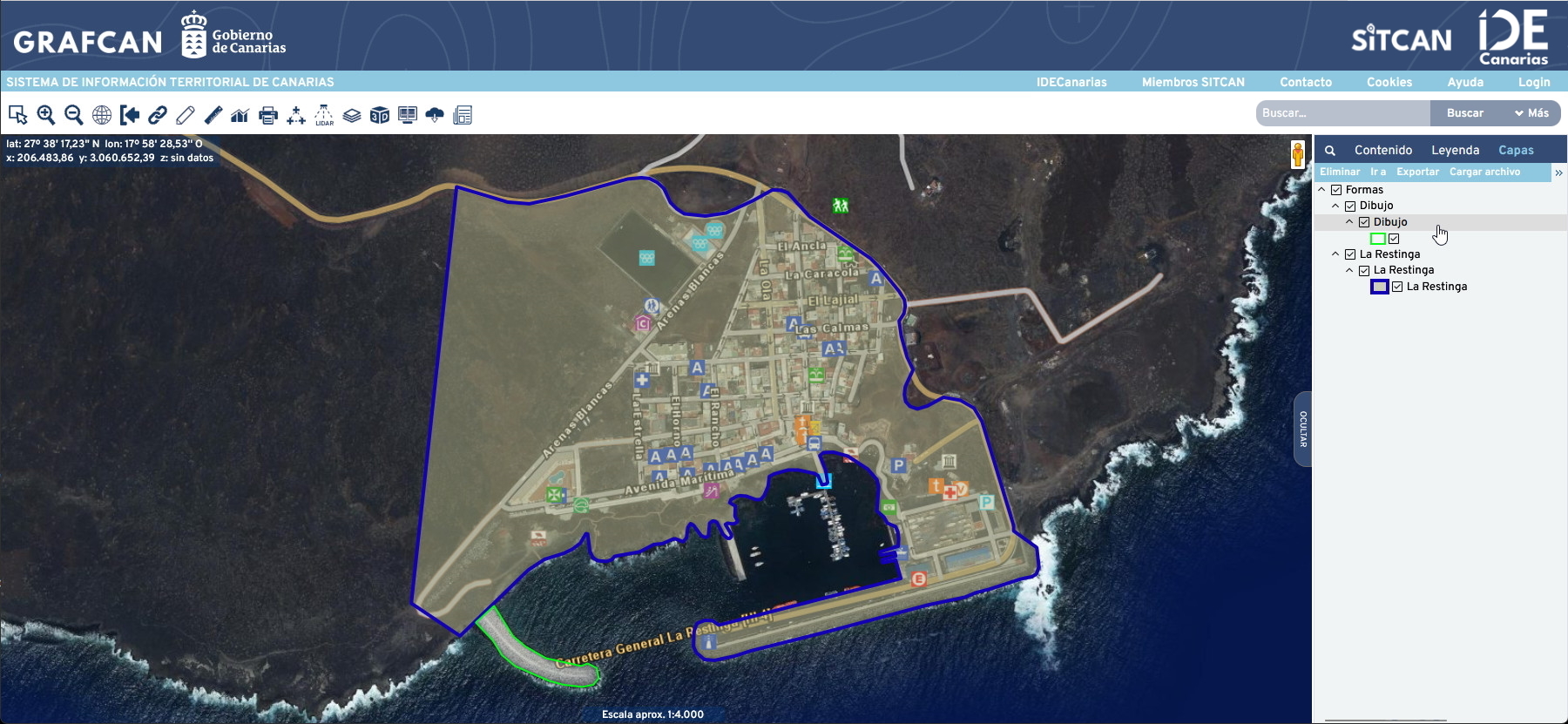
Uso de la aplicación
Pestaña 'Capas'
Los resultados de las búsquedas realizadas con el visor y de los objetos dibujados con sus herramientas (dibujos y mediciones) se agregan a la lista disponible dentro de la pestaña Capas.
Es posible cargar en el visor archivos KML o KMZ que se encuentren en cualquier dispositivo local de su ordenador o disponibles en la red. Un archivo KMZ está formado por un archivo KML principal y cero o más archivos complementarios empaquetados en formato .zip formando una única unidad. Los siguientes formatos de archivo vectorial también son soportados por el visor: ESRI shapefile, GeoJSON, GPX (GPS eXchange Format) y GML. Además está soportada la carga de puntos cuyas coordenadas están contenidas en ficheros de texto plano (TXT).
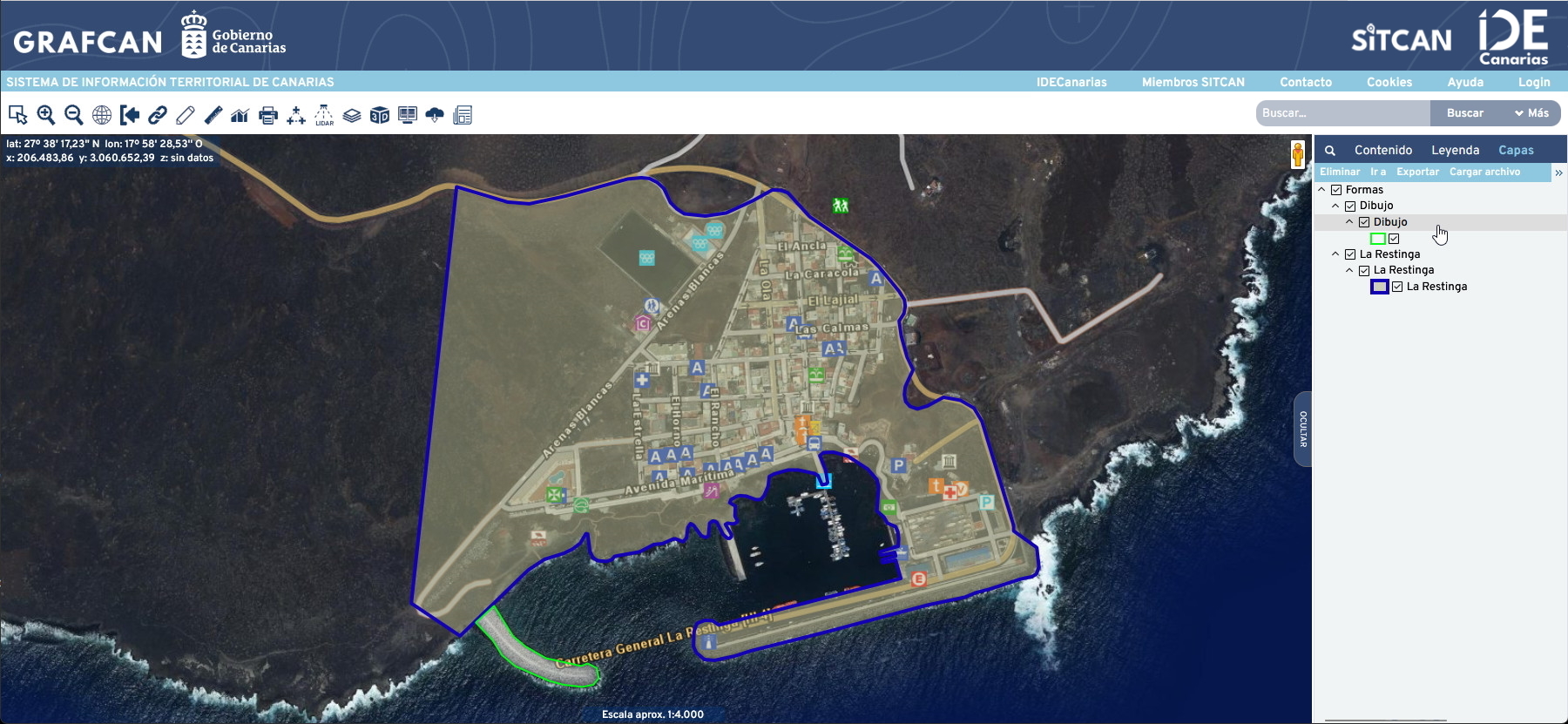
En la imagen de ejemplo anterior, podemos ver dos polígonos: el mayor (con borde azul), como resultado de la herramienta de búsquedas, y el otro (con borde verde) creado con la herramienta de dibujo. Ambos objetos aparecen contenidos en sus correspondientes subcarpetas dentro de la carpeta general Formas, que se genera automáticamente cada vez que añadimos algún objeto geográfico a la pestaña Capas. Junto a cada objeto se encuentra una casilla que permite activar o desactivar la visualización del mismo en el mapa. Utilice el botón izquierdo del ratón mientras mantiene presionada la tecla Control en el teclado para seleccionar las capas con las que vaya a interactuar.
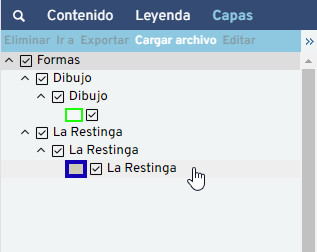
En esta pestaña disponemos de varias opciones:
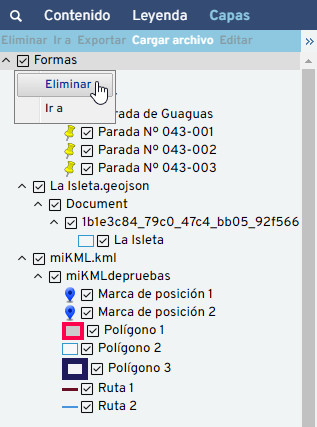
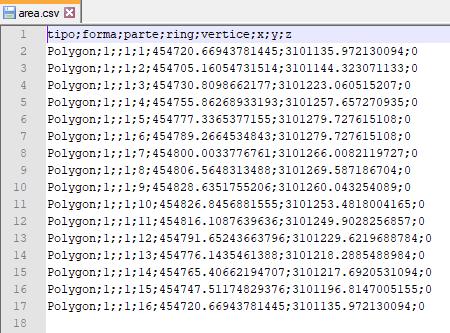
Solicitud de información
Es posible la solicitud de información sobre entidades de formas o elementos cargados en la pestaña Capas. La ventana de información del visor incorporará, además de la información propia del mapa visualizado, tantas pestañas como entidades de las formas cargadas coincidan con el lugar donde el usuario hace clic con el ratón. Dentro de la pestaña de información de la entidad de la capa cargada existe el apartado Atributos de la forma, el cual informa de las coordenadas del punto si la entidad es de tipo puntual, o de la Longitud en caso de entidades lineales, o el Área/Perímetro en caso de entidades poligonales. Pulsando en el apartado Propiedades de la forma puede consultar las propiedades que contenga la entidad. También cada pestaña mostrará al final, la información contenida en el elemento description dentro del fichero si lo tuviera, esto es habitual en el caso de los ficheros de tipo KML.
